电路仿真软件详谈(24),基于proteus电路仿真软件的电压表印刷电路板设计
扫描二维码
随时随地手机看文章
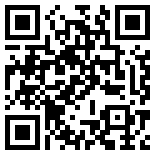
电路仿真软件不可缺少,应用电路仿真软件,我们可以进行诸多仿真实验和设计。对于电路仿真软件,想必大家均有所了解。面对现流通的几款电路仿真软件,小小编个人偏爱于protues电路仿真软件。因此在本文中,将介绍基于这款电路仿真软件进行数字电压表印刷电路板设计的步骤。如果你对本文内容存在一定兴趣,不妨继续往下阅读哦。
1 用PROTEUS设计PCB的一般步骤
在PROTEUS中,由于有前端的ISIS原理布图工具和PROSPICE混合模型SPICE仿真工具的支持,故其可以真正实现从原理图布局到实时仿真、调试,再到PCB的一体化设计,十分方便和快捷,其设计流程图和图1所示。图中,PCB设计准备阶段主要完成原理图的绘制和对电路的仿真验证与测试。在网表文件加载后,还需对PCB板的各项参数进行设置,包括层数、线距、线宽等。检错环节提供有CRC和DRC两种检错方式,并结合3D效果图和钻孔图等逐层检测工具,可以完全达到检错目的。
2 PCB板图设计
本文以数字电压表的设计为例,进行印刷电路板的设计,介绍使用PROTEUS来设计其印刷电路板的一般设计步骤与注意事项。
2.1 绘制原理图
首先,可利用PROTEUS7.5的ISIS原理图布图工具绘制出如图2所示的电路图。此图的主要功能是完成数字电压表的显示。包括晶振电路、复位电路、模数转换电路和四位数码管电压显示电路等。对于少数布图工具中没有的原理图,应在ISIS环境下进行手工绘制,其方法与封装的画法基本相同。
2.2 PROTEUS文件导入(网表输入)
导入文件前,首先需在PROTEUS ISIS环境中确定原理图中每个器件的封装形式,方法是右击元器件,在弹出的下拉菜单中点击“Edit ProperTIes”对话框,然后在图3所示的弹出框中单击图3中所示的“?”,然后再进入“Pick Packages”图4所示的对话框,以修改或选择适合自己设计的封装。也可在图3对话框的下方打勾选
选项,以对元器件的封装信息等进行文本输入。
对于封装库中没有的封装或不适合自己设计的封装,可在ARES环境下进行手工绘制。如图2所示电路中的四位数码管,只要点击右上角的 图标,即可进入ARES操作环境。其绘制方法如下:
(1)放置焊盘
在ARES环境下,点击按钮,选择C-70-30大小,在工作区域放置焊盘。右击此焊盘,在弹出的菜单中选择"Replicate"后填写如图5所示信息,以放置底下六个焊盘。然后右击最后一个焊盘,并在弹出的菜单中选择"Replicate"后再填写图6所示信息,再次右击新建焊盘,在弹出的菜单中选择"Replicate"后,再填写如图7所示信息,即可放置所有焊盘。
(2)分配引脚标号
在焊盘放置完毕后,应对焊盘每个引脚进行标号。方法是右击各个焊盘,在弹出的菜单中根据原理图填写引脚标号,填好后应和原理图一一对应,否则,在编译网表文件时将无法加载。
(3)添加元件外边框
利用2D画图工具中的
图标,并根据四位数码管的实际大小加一个外边框,如此便完成了四位数码管封装的设计。其图形如图8所示。
(4)封装保存
在工作界面用右键拖动选择整个封装,执行Library->Make Package命令,并在弹出保存对话框填写图9所示信息。其中“New Package Name” 为新封装名称;“Package Category”为封装类别;“Package Typ”为封装类型;“PackageSub-Category”为封装子类别,最后单击OK,这样,就把此四位数码管封装保存到了USERPKG(用户自建封装库)库中。
加载好所有元件的封装后,到Tools->NetlistCompilier,打开Netlist Compiler设置对话框,保持默认设置并保存,然后单击CLOSE,即可生成网表文件。其次选择工具菜单栏的“Tools”项,在弹出的下拉菜单中点击“Neflist to ARES”,便可进入ARES工作界面。
2.3 印制电路板布局与调整
在PCB轮廓线内放置元件封装时,哪些元件应该彼此相邻、哪些元件应该放置得相对远一些,元件与元件之间的距离保持多大等等,都属于印刷板的布局问题。布局是否达到最佳状态,直接关系到印刷板整体的电磁兼容性能和造价,最佳布局会使接下来的布局线更为容易和有效。
使用自动布局(Auto Placer),首先应保证电路板具有边界。可点击左侧工具箱中的“2DGraphics Box Mode”按钮,从窗口的左下角下拉列表框“Board Edge”中选择Board Edge,然后在工作窗口中画一个适合自己PCB板的矩形(此矩形大小可二次调整),边框大小可利用左边的测量按钮进行测量。其次选择工具菜单栏的“Tools”项,点击“Auto Placer”菜单项,并在弹出的窗口中设置好相关属性后,点OK按钮。其效果图如图10所示。
若使用手动调整(Density Bar)则可在自动布局完毕后,单击左侧工具栏的光标按钮,此后即可移动元件,使其达到一定的布局要求。
2.4 电路板的布线与调整
(1)参数设置
在布局完成后,可以先布一些特殊的线,如电源线、地线、在PCB板角上作定位孔等。也可以在布线完成后进行这些工作。在布线之前,需对电路板的相关参数和层数进行设置。可以执行Tools->Design Rule Manager命令,并在弹出的对话框中进行各项参数设置,具体如图11所示。另外,勾选
可对制版过程中的DRC错误(DRC是一种侧重于物理错误设计规则检查)进行实时检测,以方便制版。而单击
按钮则可在弹出的窗口中对面板层数、过孔类型、线距类型等进行设置,基层数设定如图12所示。
PROTEUS的自动布线功能极其强大,尤其在PROTEUS 7.3以上版本中,由于其改变了老版本中基于网格的布线器,而变为基于几何形状的布线器。其此布线算法和新的减少冲突的方法相结合,使得布通率和布线效率大为提高,因而在各种PCB设计工具中极具特色。ARES拥有完全自动布线,脚本化布线,交互布线和运行外部ELEC-TRA四种操作模式。
(3)手工调整
在进行手工调整前,可单击图示按钮 ,然后沿飞线提示开始布线。同时在适当位置双击可添加过孔,到达目标引脚后单击即可完成手工布线。修改时,右击导线,便可出现一些快捷方式,因而十分方便操作。
(4)CRC规则检查
选择Tools菜单项后,单击ConnecTIvityChecker子菜单,系统便开始对PCB板的连通性错误进行检查。若界面右下角出现“0 CRC violations found.,则”说明无错误。但若出现如“1CRC violations found.”所示界面并弹出Errors窗口,则说明有飞线,此时则需手动修改。
2.5 添加焊盘及3D预览
一般PCB在送去加工前,应首先通过执行Output->3D Visualization对PCB进行整体预览,如图13所示。当然,在整个设计过程中,也可以随时打开3D窗口,以对电路板设计效果进行实时观察,从而保证对所设计的电路板有个直观的认识,也可对电路中元件布局及时进行调整。使PCB设计尽可能达到比较完美的布局、布线效果。
2.6 文件保存与输出
完成必要的设计整理工作后。可执行Output->Set Output Area选项选定输出区域。然后单击“Output”菜单,就可输出不同格式和用途的设计文件。根据实际情况,选择输出文件类型。
3 注意事项
用PROTEUS7.5制作印制电路板的注意事项如下:
(1)在元器件的布局方面,应该把相互有关的元件尽量放得近一些,电源线、地线的布置应根据电流大小适当加粗,信号线较之略细一些。顶层、底层的走线方向应垂直走线,以方便检错;
(2)虽然PROTEUS7.5提供了自动布局功能,但对大多数的设计来说,效果并不理想,故不推荐使用。布线方面的首要原则是保证布线的布通率,移动器件时要注意飞线的连接,故应把有连线关系的器件放在一起。
(3)在为元器件加载封装时,应确保所有元器件均用于PCB制版。在弹出的窗口中,一项一般不可勾选。除此之外,电压表、探针、信号源等模拟器件,也不可用于PCB制版。
4 结束语
在电子设计中,利用PROTEUS设计印刷电路板是一种方便、易行的方法。PROTEUS主菜单的应用同其他的Windows环境下的应用程序一样,因而用户使用不会感到有什么困难。同时,该软件具有的两种操作环境使文件很方便传输,且不会出现传输错误,因而可使PCB的设计与制作变得极为方便、快捷和美观。
以上便是此次小编带来的“电路仿真设计”相关内容,通过本文,希望大家对如何基于proteus电路仿真软件进行电压表印刷电路板设计具备一定的认知。如果你喜欢本文,不妨持续关注我们网站哦,小编将于后期带来更多精彩内容。最后,十分感谢大家的阅读,have a nice day!







